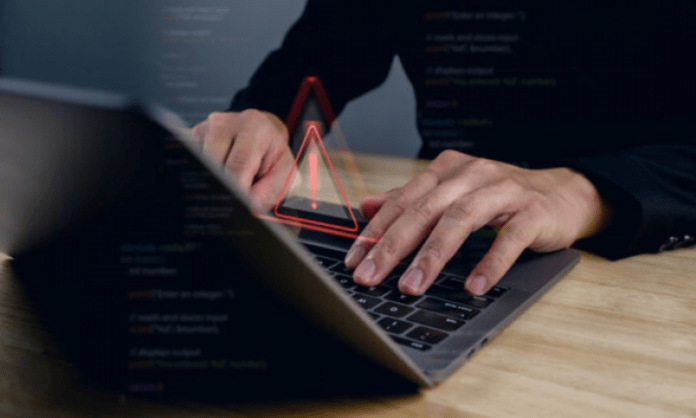Czy zauważyłeś, że Twój komputer czasami zwalnia lub zawiesza się? Czy pojawił się komunikat o błędzie związany z plikiem wuauclt.exe ? Zastanawiasz się, co oznacza to określenie i jak go rozwiązać? Nie panikuj, w tym artykule wyjaśnimy Ci, czym wuauclt.exe , dlaczego może powodować problemy i jak je łatwo usunąć.
Co to jest wuauclt.exe?
Wuauclt.exe to plik wykonywalny będący częścią systemu operacyjnego Windows . Jego nazwa oznacza klienta AutoUpdate Windows Jest to proces umożliwiający Windows automatyczne sprawdzanie, pobieranie i instalowanie aktualizacji. Jest zatem niezbędne dla prawidłowego funkcjonowania i bezpieczeństwa Twojego komputera.
Jak usunąć błąd wuauclt.exe?
Istnieje kilka metod usunięcia błędu wuauclt.exe, w zależności od przyczyny problemu. Oto najczęstsze:
Metoda 1: Przeskanuj komputer za pomocą programu antywirusowego

Pierwszą rzeczą do zrobienia jest sprawdzenie, czy Twój komputer nie jest zainfekowany wirusem lub złośliwym oprogramowaniem , które mogłoby uszkodzić lub przejąć kontrolę nad plikiem wuauclt.exe. W tym celu należy skorzystać z niezawodnego i aktualnego programu antywirusowego, takiego jak Microsoft Windows Defender , Avast lub Norton. Oto kroki, które należy wykonać:
- Uruchom program antywirusowy i wykonaj pełne skanowanie komputera.
- Jeśli program antywirusowy wykryje zagrożenia, postępuj zgodnie z instrukcjami, aby je usunąć lub poddać kwarantannie.
- Uruchom ponownie komputer i sprawdź, czy problem nadal występuje.
Metoda 2: Napraw uszkodzone pliki systemowe
wuauclt.exe może zostać uszkodzony na skutek nieprawidłowej obsługi, przerwy w zasilaniu lub niekompletnej instalacji. W takim przypadku możesz użyć narzędzia Kontroler plików systemowych ( SFC ), które pomaga skanować i naprawiać uszkodzone pliki systemowe. Oto jak to zrobić:
- Otwórz menu Start i wpisz cmd w pasku wyszukiwania.
- Kliknij prawym przyciskiem myszy Wiersz poleceń i wybierz Uruchom jako administrator .
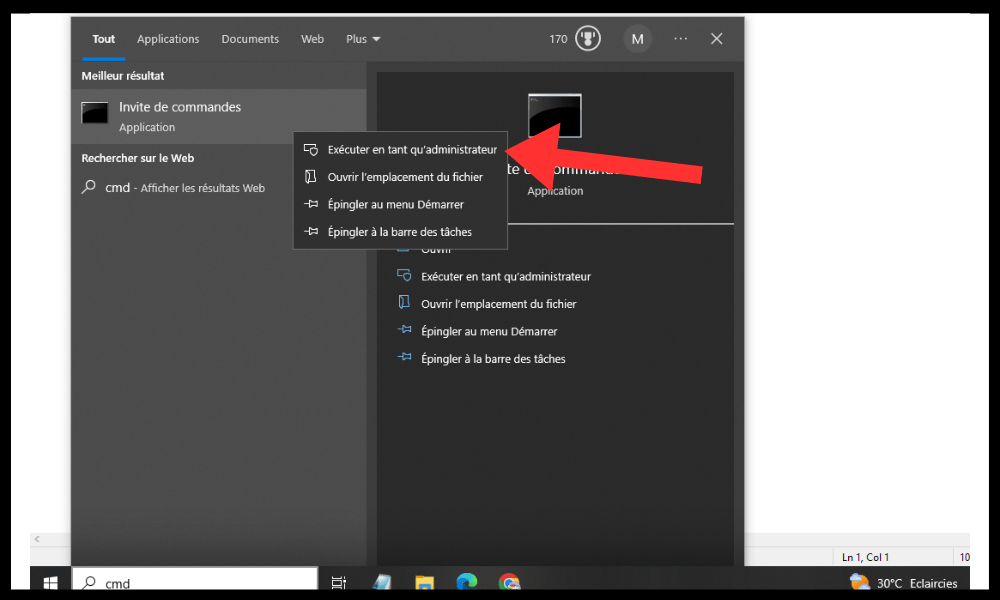
- Wpisz polecenie sfc /scannow i naciśnij Enter .
- Poczekaj na zakończenie skanowania i postępuj zgodnie z instrukcjami wyświetlanymi na ekranie, jeśli zostaną znalezione jakieś błędy.
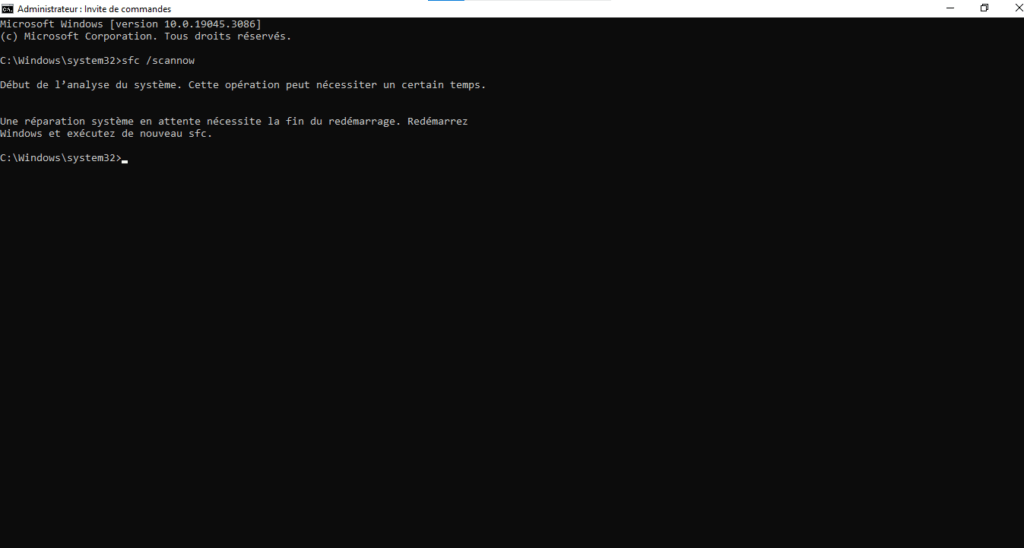
- Uruchom ponownie komputer i sprawdź, czy problem nadal występuje.
Metoda 3: Tymczasowo wyłącz automatyczne aktualizacje
wuauclt.exe może powodować konflikt z innymi procesami lub programami korzystającymi z tych samych zasobów. W takim przypadku możesz spróbować tymczasowo wyłączyć automatyczne aktualizacje Windows , którymi zarządza wuauclt.exe. Oto jak to zrobić:
- Otwórz menu Start i kliknij Ustawienia .
- Kliknij opcję Aktualizacja i zabezpieczenia .
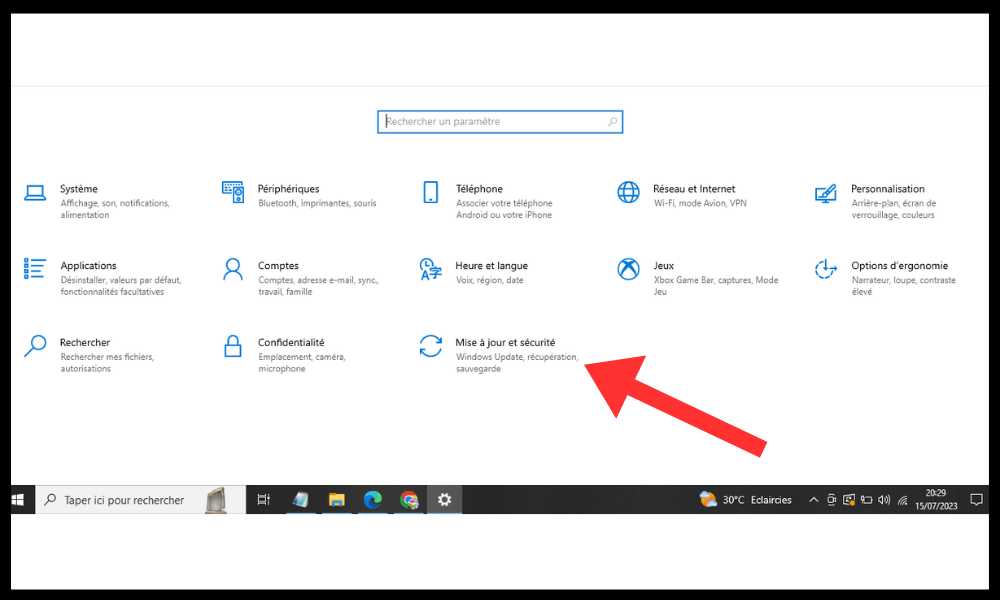
- Kliknij Windows Update .
- Kliknij Opcje zaawansowane .
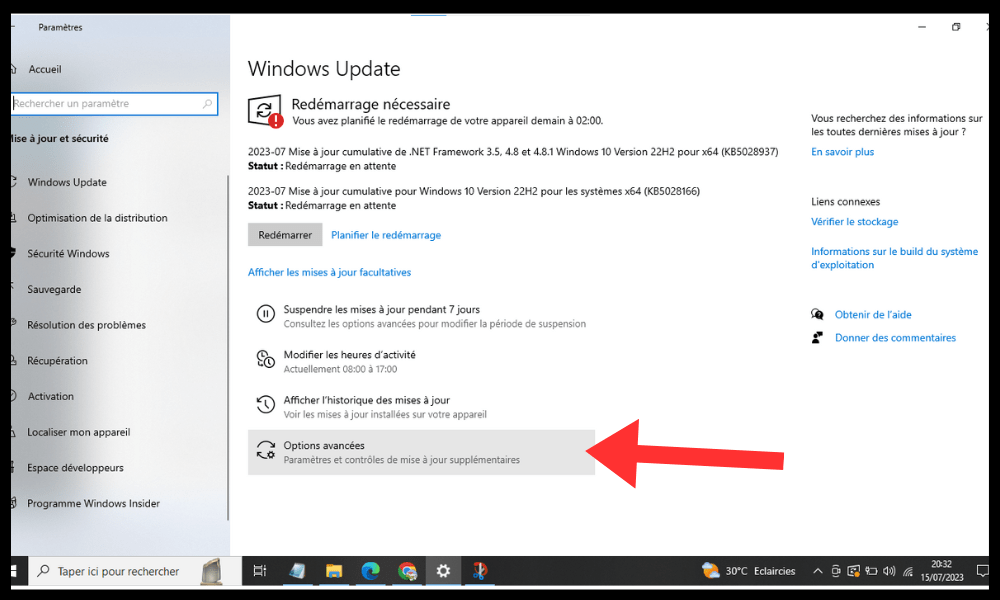
- Wyłącz Otrzymuj aktualizacje innych produktów firmy Microsoft podczas aktualizacji Windows .
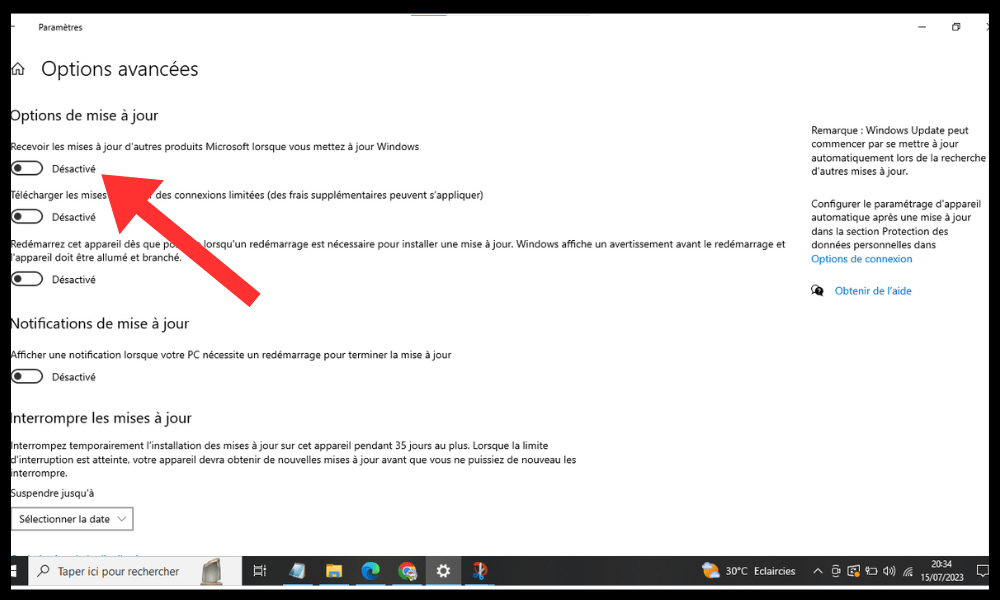
- Uruchom ponownie komputer i sprawdź, czy problem nadal występuje.
Metoda 4: Zainstaluj ponownie aktualizacje Windows
Na plik wuauclt.exe może wpływać nieprawidłowo zainstalowana lub niezgodna aktualizacja Windows . W takim przypadku możesz spróbować ponownie zainstalować aktualizacje Windows , co może rozwiązać problem. Oto jak to zrobić:
- Otwórz menu Start i kliknij Ustawienia .
- Kliknij opcję Aktualizacja i zabezpieczenia .
- Kliknij Windows Update .
- Kliknij opcję Pokaż historię aktualizacji .
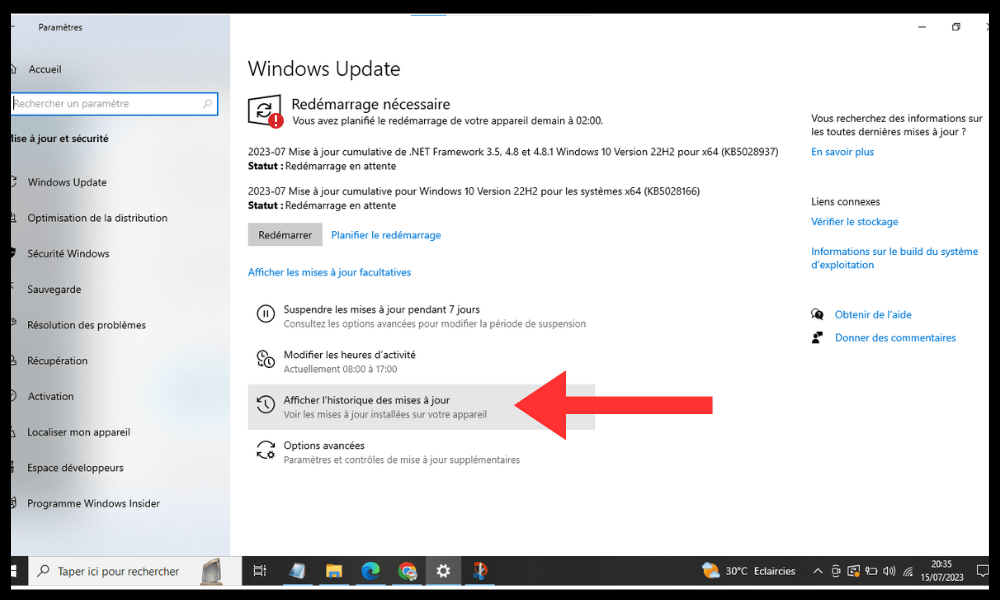
- Znajdź najnowszą zainstalowaną aktualizację i zanotuj jej numer (na przykład KB123456 ).
- Kliknij Odinstaluj aktualizacje .
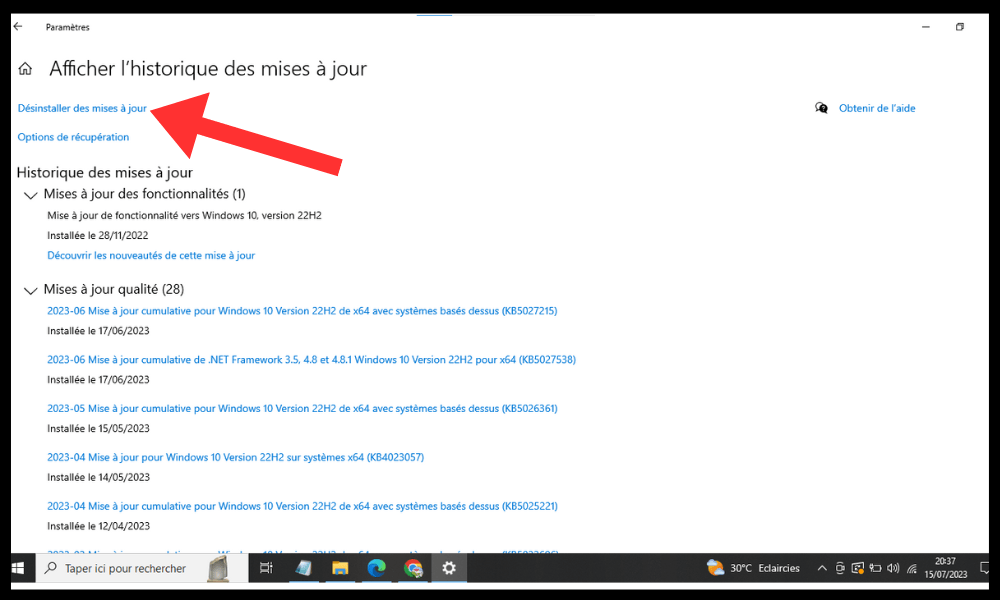
- Wybierz zanotowaną właśnie aktualizację i kliknij Odinstaluj .
- Uruchom ponownie komputer i sprawdź, czy problem nadal występuje.
- Jeśli problem został rozwiązany, możesz ponownie zainstalować aktualizację, pobierając ją ręcznie ze strony internetowej Microsoft.
Dlaczego wuauclt.exe może powodować błędy?
Wuauclt.exe jest legalnym i użytecznym procesem, ale czasami może powodować błędy z różnych powodów:
- Może zostać uszkodzony lub uszkodzony przez wirusy , złośliwe oprogramowanie lub niewłaściwą obsługę.
- Może powodować konflikt z innymi procesami lub programami korzystającymi z tych samych zasobów.
- Może zużywać zbyt dużo pamięci RAM lub procesora , spowalniając lub zawieszając komputer.
- Może zostać przejęty przez złośliwe oprogramowanie, które udaje, że jest nim.
Jak rozpoznać błąd wuauclt.exe?

Błąd wuauclt.exe może objawiać się na różne sposoby:
- Na ekranie pojawia się komunikat o błędzie z informacją, że plik wuauclt.exe napotkał problem i musi zostać zamknięty.
- Twój komputer zawiesza się lub uruchamia ponownie w losowy sposób .
- Komputer działa wolno lub nie odpowiada.
- Twoje połączenie internetowe zostało zakłócone lub przerwane.
- Zauważasz podejrzaną aktywność na swoim komputerze, taką jak wyskakujące okienka, przekierowania do złośliwych stron internetowych lub zmiany w ustawieniach.
Często zadawane pytania
Oto kilka często zadawanych pytań na temat błędu wuauclt.exe:
Skąd mam wiedzieć, czy plik wuauclt.exe jest wirusem?
Istnieją złośliwe programy udające plik wuauclt.exe , aby oszukać użytkowników i zainfekować ich komputer. Aby dowiedzieć się, czy wuauclt.exe jest wirusem , możesz sprawdzić jego lokalizację na dysku twardym. Prawdziwy plik wuauclt.exe znajduje się w C:\ Windows \System32 . Jeśli znajdziesz plik wuauclt.exe w innym folderze, prawdopodobnie jest to wirus. Następnie należy go usunąć za pomocą programu antywirusowego.
Jak zatrzymać uruchamianie pliku wuauclt.exe podczas uruchamiania?
Wuauclt.exe uruchamia się automatycznie po uruchomieniu komputera w celu sprawdzenia dostępności aktualizacji. Jeśli chcesz uniemożliwić uruchamianie pliku wuauclt.exe podczas uruchamiania, możesz zmienić ustawienia usługi Windows Update. Oto jak to zrobić:
- Otwórz menu Start i wpisz Services.msc w pasku wyszukiwania.
- Kliknij prawym przyciskiem myszy Usługi i wybierz opcję Uruchom jako administrator .
- Znajdź Windows Update na liście i kliknij ją prawym przyciskiem myszy.
- Wybierz Właściwości .
- Na Ogólne zmień typ uruchamiania na Ręczny lub Wyłączony .
- Kliknij OK .
Zachowaj ostrożność, uniemożliwiając uruchomienie programu wuauclt.exe podczas uruchamiania, ryzykujesz utratę ważnych aktualizacji dla swojego komputera. Następnie będziesz musiał je znaleźć i zainstalować ręcznie. Może to również narazić Cię na Windows Update 0x80244022 , który uniemożliwia pobieranie aktualizacji.
Jak zmusić plik wuauclt.exe do sprawdzania dostępności aktualizacji?
Jeśli wyłączyłeś automatyczne aktualizacje lub chcesz sprawdzić, czy są dostępne aktualizacje nowsze niż te zainstalowane na Twoim komputerze, możesz wymusić na programie wuauclt.exe ręczne sprawdzanie dostępności aktualizacji . Oto jak to zrobić:
- Otwórz menu Start i kliknij Ustawienia .
- Kliknij opcję Aktualizacja i zabezpieczenia .
- Kliknij Windows Update .
- Kliknij opcję Sprawdź aktualizacje .
Następnie uruchomi się program Wuauclt.exe i przeskanuje komputer w poszukiwaniu dostępnych aktualizacji. Następnie możesz je pobrać i zainstalować.
Jak zatrzymać działanie wuauclt.exe?
Jeśli chcesz zatrzymać działanie pliku wuauclt.exe, na przykład dlatego, że zużywa on zbyt wiele zasobów lub blokuje komputer, możesz użyć Menedżera zadań. Oto jak to zrobić:
- Kliknij prawym przyciskiem myszy pasek zadań i wybierz Menedżer zadań .
- Kliknij Procesy .
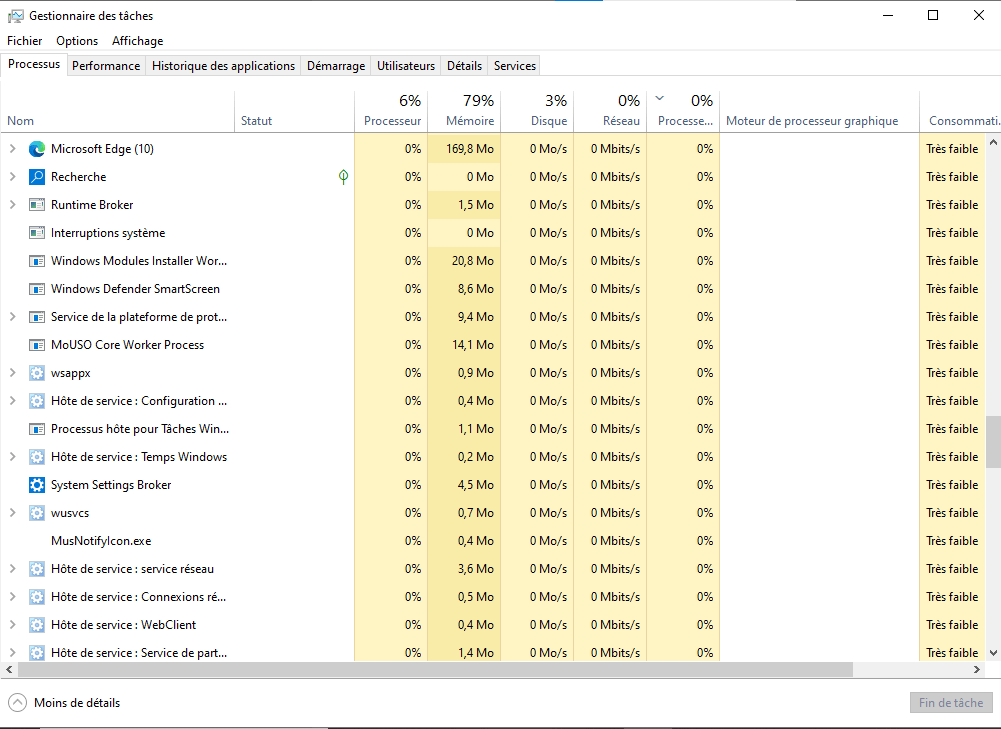
- Znajdź na liście wuauclt.exe
- Wybierz opcję Zakończ zadanie .
Wuauclt.exe zostanie natychmiast zatrzymany. Bądź ostrożny, zatrzymanie pliku wuauclt.exe może przerwać proces aktualizacji komputera. Następnie będziesz musiał uruchomić go ponownie ręcznie.
Jak naprawić plik wuauclt.exe, jeśli żadna z poprzednich metod nie działa?
Jeśli żadna z powyższych metod nie pomoże w usunięciu błędu wuauclt.exe , problem może być głębszy i wymaga bardziej radykalnej interwencji. W takim przypadku możesz spróbować naprawić plik wuauclt.exe za pomocą narzędzia Przywracanie systemu. Jest to funkcja pozwalająca przywrócić komputer do poprzedniego stanu , w którym wszystko działało poprawnie. Oto jak to zrobić:
- Otwórz menu Start i wpisz przywracanie systemu w pasku wyszukiwania.
- Kliknij opcję Utwórz punkt przywracania .
- Kliknij opcję Przywracanie systemu .
- Kliknij Dalej .
- Wybierz punkt przywracania sprzed wystąpienia problemu i kliknij Dalej .
- Kliknij Zakończ .
Następnie komputer uruchomi się ponownie i powróci do wybranego stanu. Wuauclt.exe powinien wtedy działać normalnie.
To wszystko, mamy nadzieję, że ten artykuł był dla Ciebie przydatny i udało Ci się usunąć błąd wuauclt.exe. Jeśli masz jakieś pytania lub uwagi, możesz je zostawić poniżej. Dziękuję za uwagę i do zobaczenia wkrótce!